
Review Logitech MX Master 4: maakt een trilmotor het verschil?
Al jaren is de Logitech MX Master-serie een publieksfavoriet. De ergonomisch ontworpen muis ligt prettig in de hand en maakt een lange werkdag daarmee minder belastend voor je hand. Ik bespreek de nieuwe functies en vertel je of de muis de moeite waard is om aan te schaffen. Het geteste model is de Mac-variant, maar dat verschilt weinig met het gewone model. Deze review is dus voor beide modellen van toepassing.
Review, tekst en foto’s: Daniel Vischjager. De test is uitgevoerd in oktober 2025 en beschrijft de situatie op dat moment. De Logitech MX Master 4 voor Mac is voor deze review beschikbaar gesteld door de fabrikant.
Inhoudsopgave
Logitech MX Master 4 in het kort
Dit zijn de belangrijkste eigenschappen van de Logitech MX Master 4:
- Ergonomische draadloze muis van Logitech
- Geavanceerde mogelijkheden voor personalisatie
- Geeft haptische feedback dankzij nieuwe trilmotor
- 70 dagen batterijduur (3 uur na 1 minuut snelladen met usb-c)
- 8000 DPI-tracking
- Werkt ook alle oppervlakten, ook glas
- Verkrijgbaar in wit en zwart
- Adviesprijs: vanaf €129,-
Specificaties van de Logitech MX Master 4
We beginnen even met wat harde feiten. Wat zijn de specificaties en hoe verschilt dat van de voorganger, de MX Master 3S?
| MX Master 4 | MX Master 3S | |
| Aantal knoppen | 8 | 7 |
| Scrollwielen | MagSpeed en duimwiel | MagSpeed en duimwiel |
| Sensor en DPI | Darkfield 200 – 8000 DPI | Darkfield 200 – 8000 DPI |
| Haptische feedback | ✅ | ❌ |
| Afmetingen (l x b x h) | 128,15 x 88,35 x 50,8 mm | 124,9 x 84,3 x 51 mm |
| Gewicht | 150 gram | 141 gram |
| Batterijduur | 70 dagen (650 mAh) | 70 dagen (500 mAh) |
Logitech MX Master 4 design: vertrouwd, maar wel vernieuwd
Het algehele design van het nieuwe topmodel van Logitech is niet echt gewijzigd. In de details zie je wel verschillen, maar daar hoef je het niet voor te doen. De muis vind ik goed ontworpen en ligt net als voorgaande modellen heel goed in de hand. Je duim kan comfortabel rusten op een uitstekend deel aan de linkerkant. De linker- en rechtermuisknoppen hebben een prima lengte en zijn met weinig moeite in te drukken. Je hand heeft een natuurlijke bollende vorm als je hem op de muis rust. Dat komt door het relatief hoge ontwerp en de rondere vorm aan de bovenkant.
Ook het materiaal van de muis is verbeterd. Mijn MX Master 3S van een paar jaar oud is inmiddels vies en plakkerig geworden en schoonmaken lukt niet echt. Logitech belooft dat de MX Master 4 beter schoon te houden is en minder vlekken aantrekt. Hoe dat zich vertaalt naar een paar jaar gebruik, moet nog blijken. De eerste indruk is in ieder geval erg goed.
Logitech MX Master 4 in gebruik: een flinke verbetering
Je denkt misschien: een muis is een muis, toch? Dan zit je dus wat mij betreft fout. Er zijn echt belangrijke eigenschappen die een muis goed of slecht kunnen maken. Om maar meteen met de deur in huis te vallen: Logitech doet het erg goed.
Ik heb jarenlang de MX Master 3S met veel plezier gebruikt en vergeleken met dit model is de MX Master 4 merkbaar beter. Zo is de knop die je met je duim bedient verplaatst. Van helemaal bij de rand van het uitsteeksel zit het nu onder de terug- en vooruitknoppen. Dit is even wennen, maar uiteindelijk wel prettiger. Je bedient hem namelijk zonder je duim te hoeven verplaatsen.
De traditionele muisknoppen maken volgens Logitech 90% minder klikgeluid en dat is duidelijk merkbaar. Je hoort vrijwel niet dat je de knoppen indrukt. Klikgeluid kan nogal afleidend zijn, dus dit is een heel fijne verbetering. Zeker als ik nu ter vergelijking even terugga naar de vorige generatie, merk je hoe groot dit verschil is.
Nieuwe knoppen
Nieuw is de Actions Ring. Deze wordt standaard geopend als je de vernieuwde duimknop indrukt. Op het computerscherm verschijnt een wiel met snelle acties. Deze kun je met de Logitech-software zelf configureren. Denk aan snel je scherm vergrendelen, een website of app openen, je muziek bedienen en allerlei systeemfuncties uitvoeren.
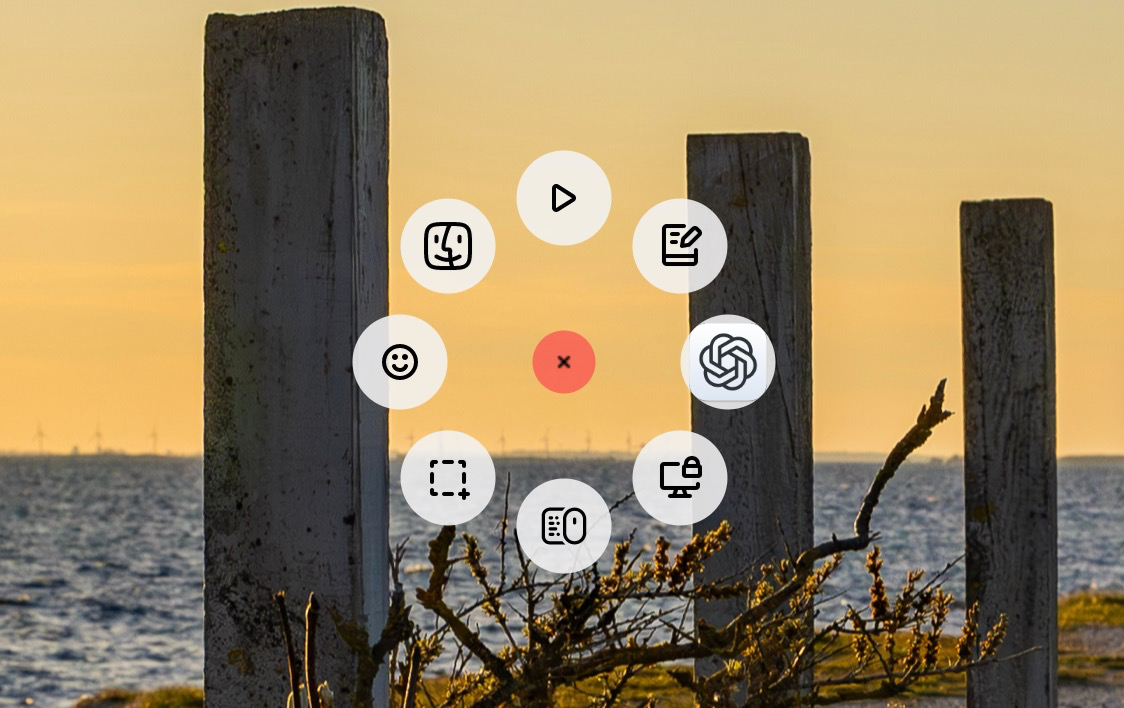
Voor sommige apps is de Actions Ring helemaal aangepast. Ik gebruik regelmatig Adobe Lightroom Classic. Open je de Actions Ring in deze app, dan krijg je speciale sneltoetsen die je met je scrolwiel kunt bedienen. Denk aan witbalans, contrast, hooglichten en andere basistools van Lightroom. Het werkt erg goed, maar het overtuigt mij nog niet om minder gebruik te maken van mijn vertrouwde workflow van schuifjes verplaatsen en handmatig waardes invullen.
Verder is er een nieuwe knop aan de zijkant toegevoegd, boven de duimknop. Standaard kun je hiermee van bureaublad wisselen of Mission Control openen. Eventueel stel je zelf een andere functie in. Deze knop heb ik in de afgelopen tijd van testen verrassend vaak gebruikt. Het is een goede toevoeging en het is ook heel fijn dat je zelf kunt kiezen wat de knop doet. Er is zelfs een mogelijkheid om de knop ingedrukt te houden en vervolgens 4 extra functies krijgt door naar boven, onder, links of rechts te bewegen met de muis.
Logitech MX Master 4 trilmotor: wat voegt het toe?
De unieke nieuwe functie van deze muis is de trilmotor. Hiermee krijg je haptische feedback bij het uitvoeren van bepaalde acties. Denk aan het schakelen naar een ander bureaublad, het gebruik van de nieuwe Actions Ring en bij het koppelen aan een nieuw apparaat. Je voelt de feedback bij je duim op de plek waar het speciale Actions Ring-symbool staat. In de bijbehorende software kun je de feedback zwakker of sterker maken, maar je kunt het ook helemaal uitschakelen.

Hoeveel het toevoegt, zal afhankelijk zijn van je situatie. Ik schakel met enige regelmaat tussen bureaubladen en voor mij is de feedback prettig – maar zeker niet onmisbaar. Wat wel suf is, is dat je voor die handeling de nieuwe knop aan de zijkant moet indrukken. Daardoor ligt je duim niet op de trilmotor en voel je de feedback minder goed, maar het is geen groot probleem.
Wanneer je met je muis over de knoppen van de Actions Ring hangt, voel je ook haptische feedback. Hier voegt de trilmotor wel wat toe, maar het is wederom niet onmisbaar.
Conclusie Logitech MX Master 4 review
Ik ben blij dat er eindelijk een goede opvolger is voor de MX Master 3S. Logitech heeft de minpunten van de 3S aangepakt en opgelost: de luide muisklik, de onhandige positie van de duimknop en het onhandige materiaal. Tegelijkertijd is alles wat goed was ook goed gebleven. Hij ligt nog net zo lekker in de hand en is ook nog altijd heel goed programmeerbaar voor aangepaste workflows. Als je van plan bent de muis met meerdere apparaten te gebruiken, is dit een van de beste opties. Je schakelt snel en probleemloos, wat ook ideaal is als je de muis met iemand anders deelt.
De nieuwe haptische feedback is een coole gimmick. Het is leuk dat het erin zit, maar essentieel is het niet. Wel nuttig is de nieuwe Actions Ring. Logitech zegt dat je er 33% sneller door werkt, maar dat heb ik helaas niet zo ervaren. Ik zie wel hoe de Actions Ring voor sommigen goed in de workflow zal passen.
De Logitech MX Master 4 is een goede verbetering als je de voorganger gebruikt. Ook als je nog helemaal geen MX Master gebruikt, is dit een no-brainer – behalve als je linkshandig bent. Het voorgaande model is nog te koop, maar je moet er mijns inziens wel een erg goede deal voor krijgen om dat de moeite waard te maken. Het blijft alleen wel jammer dat er geen versie voor linkshandigen is.
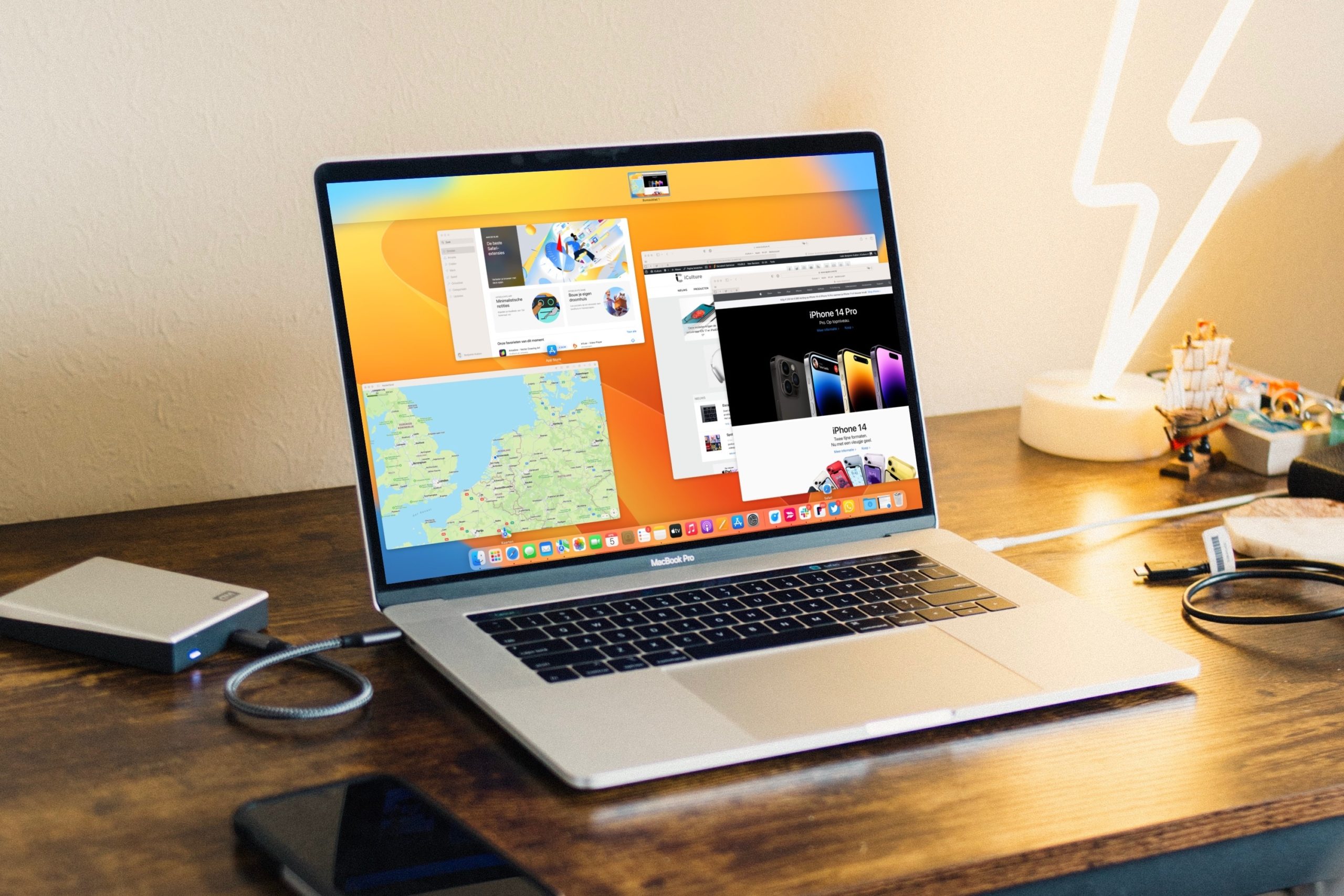





3 reacties
David
Mooie review, maar snap de eindconclusie niet helemaal “Het voorgaande model is nog te koop, maar je moet er mijns inziens wel een erg goede deal voor krijgen om dat de moeite waard te maken.”
Met zo’n 55€ prijsverschil lijkt mij de 3S toch nog de moeite waard?
Daniel Vischjager iCulture
Bedankt voor de reactie! Dit heb ik bewust even opengelaten. Ik kan niet in andermans portemonnee krijgen. Als je een prijsverschil van €55 een goede deal vindt, is de 3S ook een goed idee. Persoonlijk zou ik de meerprijs voor de 4 wel betalen gezien het fijnere materiaal en geruisloos klikken. Maar goed, dat ben ik. 🙂
Frank Weerdmann
De meeste reviews die ik gelezen heb concluderen overigens dat een update van de 3S jammer van je geld is omdat de verschillen met de voorganger erg klein zijn.
Daarnaast misschien goed om de vermelden dat de action ring ook gewoon voor de 3S beschikbaar is via de software van Logitech?